Activez la redirection de port pour le Cisco EPC3925
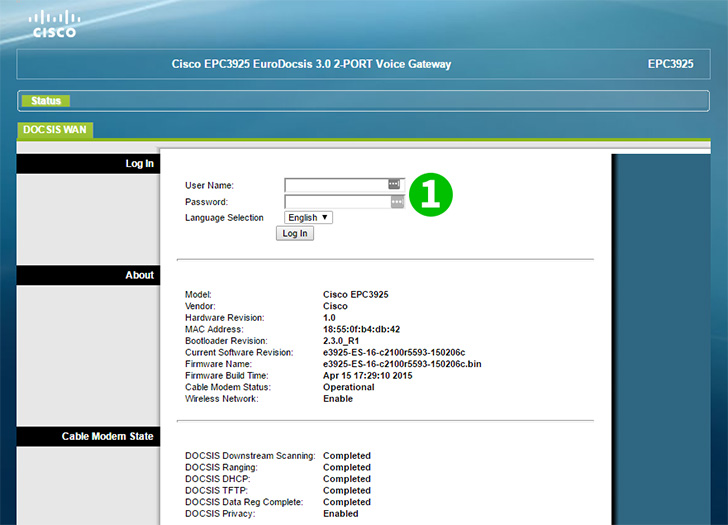
1 Connectez-vous à votre routeur avec le nom d'utilisateur et le mot de passe (IP par défaut: 192.168.0.1, nom d'utilisateur par défaut laissé vide et mot de passe: admin)

2 Cliquez sur "Applications & Gaming" dans la barre de navigation supérieure

3 Cliquez sur "Port Range Forwarding"
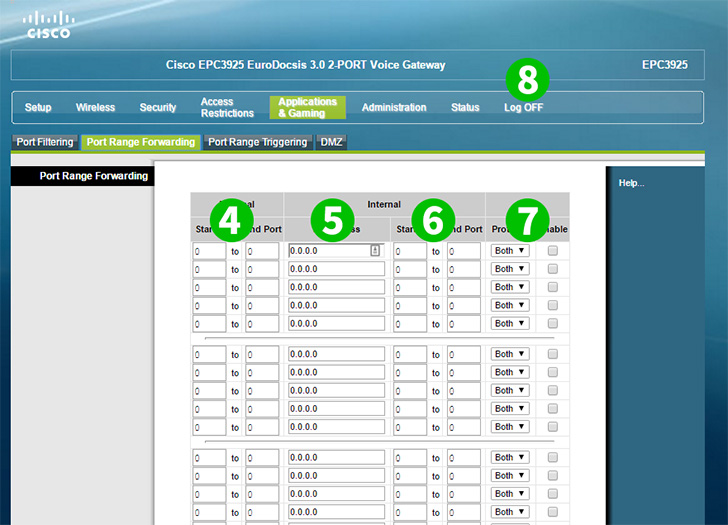
4 Plage d'entrée du port/s (de/à) accessible en dehors de votre réseau domestique (80)
5 IP d'entrée de l'ordinateur cFos Personal Net fonctionne sur
6 Plage d'entrée de l' orifice/s (de/à) qui doit être acheminé vers la circulation (80)
7 Dans le menu déroulant, sélectionnez le protocole auquel cette règle fait référence. Cochez "Enable" à la fin
8 Déconnectez-vous de votre routeur en cliquant sur "Log OFF" en haut
La redirection de port est maintenant configurée pour votre ordinateur!
Activez la redirection de port pour le Cisco EPC3925
Instructions sur l'activation de la redirection de port pour Cisco EPC3925